Windows 10 Tip: Zobrazenie počasia v aplikácii Kalendár
Zostavenie systému Windows 10. Novembra, verzia 151110586 obsahuje niekoľko malých vylepšení, ktoré prispievajú k celkovo lepšiemu prostrediu Windows. Existuje niekoľko aktualizácií a vylepšení vstavaných univerzálnych aplikácií a jednou z tých úhľadných, ktoré som objavil, je zobrazovanie poveternostných podmienok v aplikácii Kalendár.
Urobte z aplikácie Windows 10 Calendar App Display Weather
Prvá vec, ktorú musíte urobiť, je zabezpečiť, aby stemať najnovšie aktualizácie aplikácií. Ak máte aplikácie nastavené na automatickú aktualizáciu, mali by ste ísť. Ak si chcete byť istí, môžete ich ručne aktualizovať. Ak chcete spustiť obchod, kliknite na ikonu svojho profilu, Súbory na stiahnutie a aktualizácie a kliknite na tlačidlo OK Skontroluj aktualizácie.

Ak chcete, aby sa počasie ukázalo, choďte na Nastavenia> Ochrana osobných údajov> Poloha, Potom prejdite nadol na Vyberte aplikácie, ktoré môžu používať vašu polohu v pravom paneli a zapnite ho Pošta a kalendár a Počasie MSN.
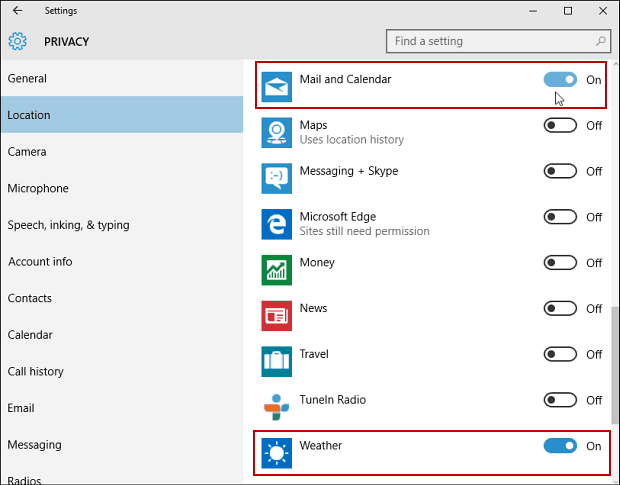
Počasie sa hneď neobjaví, a vy sa budete zobrazovaťzmeny sa prejavia až po reštartovaní počítača. Keď som to nastavil, trvalo niekoľko dní, kým sa objavili ikony počasia. Ikony počasia vám poskytnú všeobecnú predstavu o tom, čo je predpoveď. Napríklad slnečno, polojasno, dážď alebo sneh a nízka a vysoká teplota dňa.

Ak chcete získať podrobné informácie, kliknite na ikonu a počasie MSN sa otvorí vo vašom predvolenom prehliadači, kde nájdete ďalšie podrobnosti.
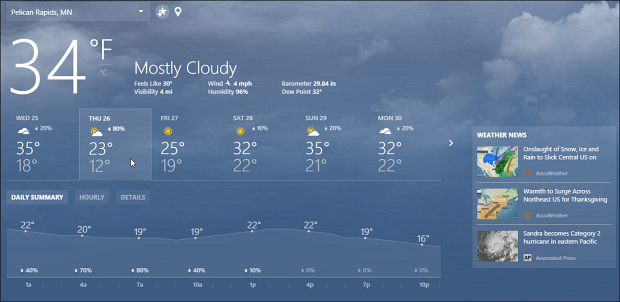
Je tiež možné nastaviť, či bude zobrazovať tempy vo Fahrenheite, v stupňoch Celzia alebo v predvolenom nastavení regiónu. Možnosti> Nastavenia počasia a vyberte ten, ktorý chcete.
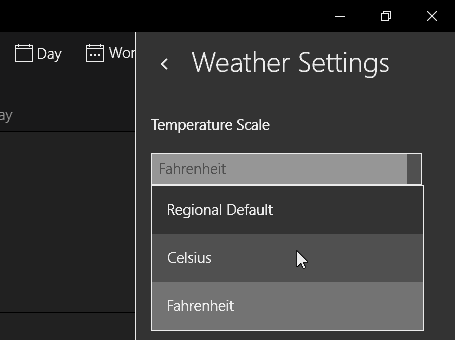
Ak používate desktopový klient Outlook v systéme Windows 10 alebo v predchádzajúcej verzii, môžete ho tiež nastaviť.
Prečítajte si: Ako pridať a odstrániť údaje o počasí v kalendári aplikácie Outlook.










Zanechať komentár